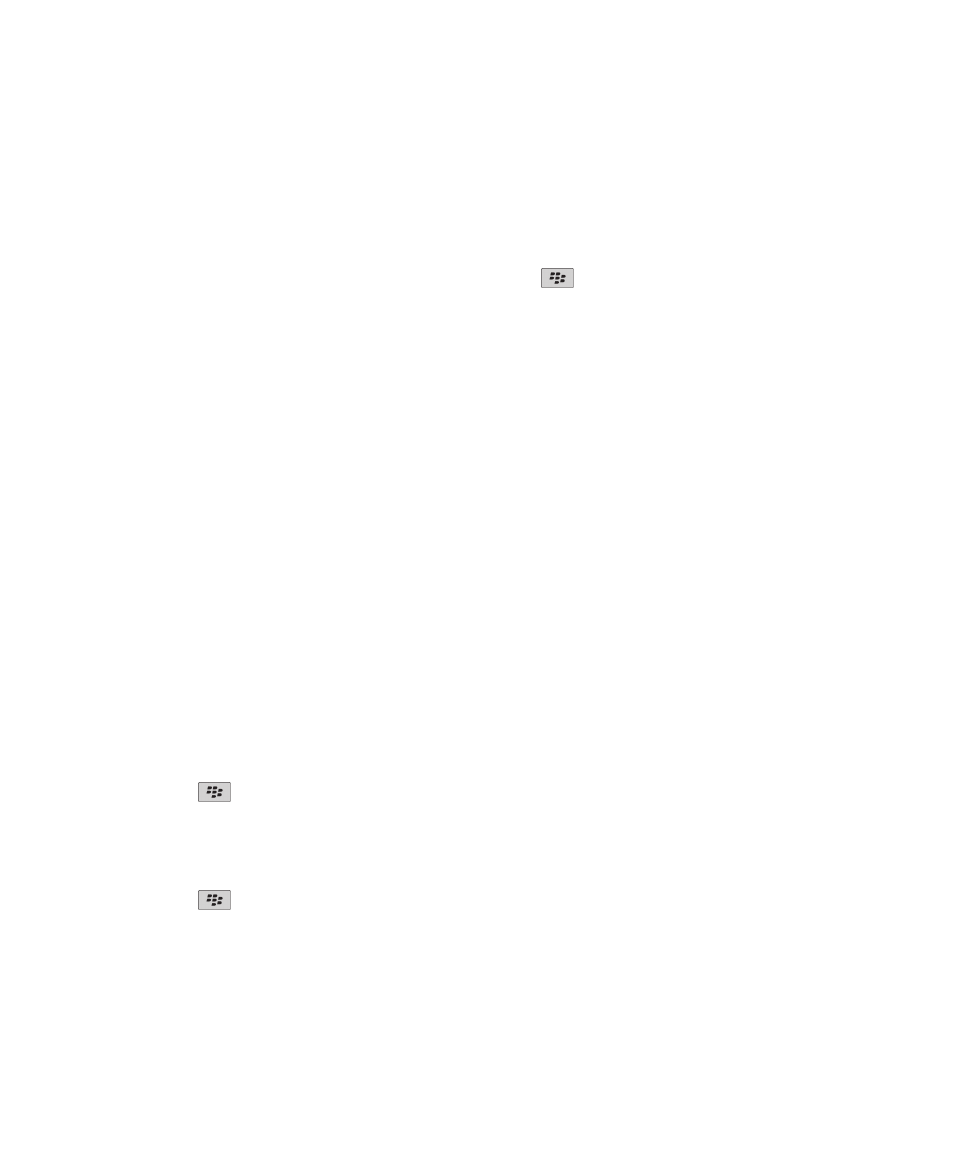
Opsi browser
Mengganti halaman awal atau halaman mulai
1. Pada layar Asal, klik ikon Browser.
2. Tekan tombol
> Opsi.
3. Di bagian Umum, lakukan salah satu dari yang berikut:
• Untuk mengganti halaman awal, dalam bidang Halaman Awal, ketikkan alamat Web.
• Untuk menggunakan halaman awal sebagai halaman mulai bila Anda membuka browser terlebih dahulu,
ganti bidang Halaman Mulai ke Halaman Awal.
4. Tekan tombol
> Simpan.
Mematikan dukungan JavaScript
JavaScript digunakan pada beberapa halaman Web untuk menyediakan fitur interaktif, seperti menu dan suara. Jika
Anda tidak ingin browser menyediakan fitur JavaScript, Anda bisa mematikan dukungan JavaScript.
1. Pada layar Asal, klik ikon Browser.
Panduan Pengguna
Browser
162
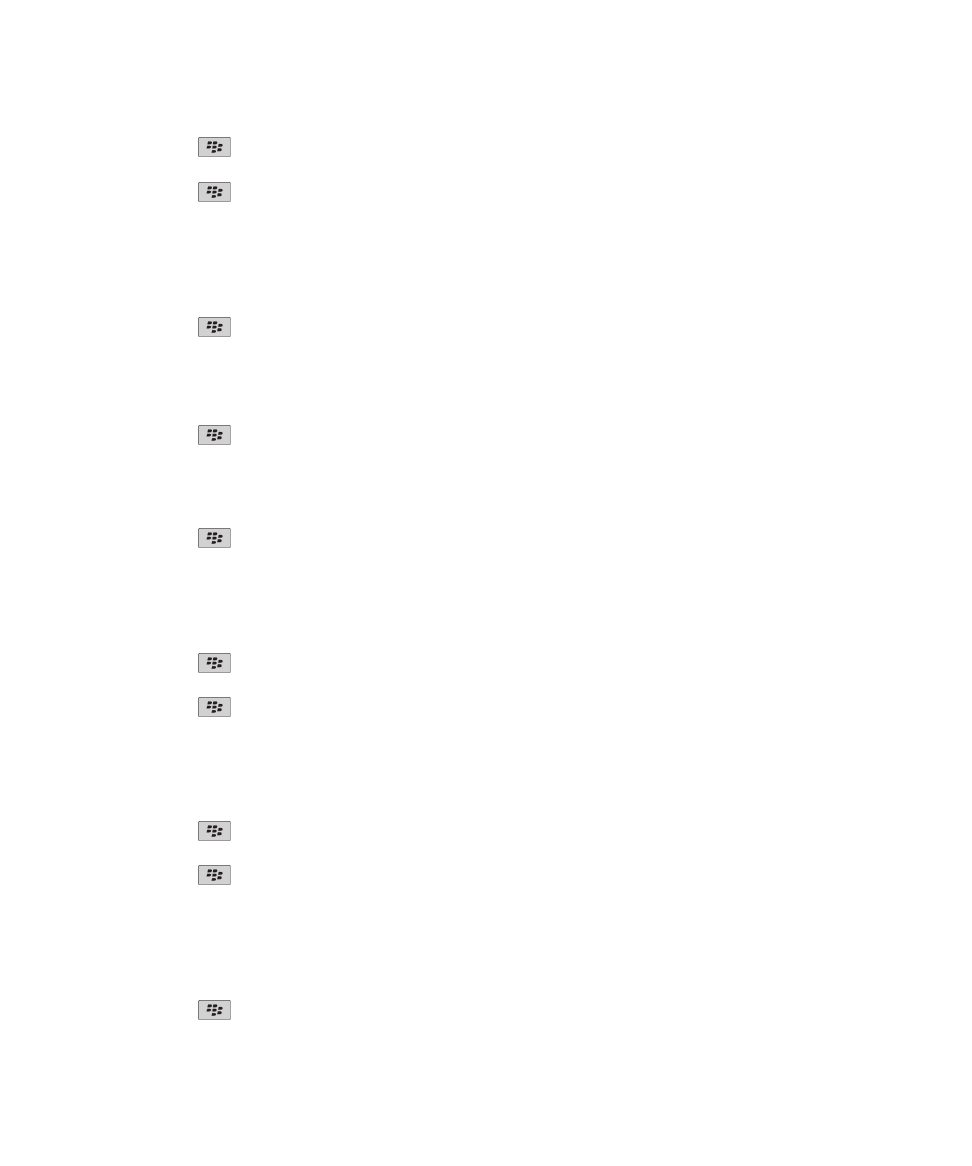
2. Tekan tombol
> Opsi.
3. Di bagian Konten Web, kosongkan kotak centang Aktifkan JavaScript.
4. Tekan tombol
> Simpan.
Berhenti memuat gambar atau memainkan file media tertanam di
halaman Web
1. Pada layar Asal, klik ikon Browser.
2. Tekan tombol
> Opsi.
3. Di bagian Konten Web, lakukan salah satu dari yang berikut:
• Untuk menghentikan pemuatan gambar pada halaman Web, kosongkan kotak centang Muat Gambar.
• Untuk berhenti memainkan file media tertanam pada halaman Web, kosongkan kotak centang Aktifkan File
Media Tertanam.
4. Tekan tombol
> Simpan.
Berhenti memblokir pop-up di halaman Web
1. Pada layar Asal, klik ikon Browser.
2. Tekan tombol
> Opsi.
3. Di bagian Konten Web, kosongkan kotak centang Blokir Popup.
Mengganti ukuran font untuk teks pada halaman Web
1. Pada layar Asal, klik ikon Browser.
2. Tekan tombol
> Opsi.
3. Di bagian Konten Web, ganti bidang Ukuran Font.
4. Tekan tombol
> Simpan.
Menyetel pengkodean karakter untuk semua halaman Web
Secara default, perangkat BlackBerry® Anda menggunakan pengkodean karakter optimal untuk halaman Web.
1. Dari layar Awal, klik ikon Browser.
2. Tekan tombol
> Opsi.
3. Di bagian Konten Web, ganti bidang Pengkodean teks default.
4. Tekan tombol
> Simpan.
Menerima konfirmasi sebelum Anda menutup browser atau
mengalirkan media dari Internet
1. Pada layar Asal, klik ikon Browser.
2. Tekan tombol
> Opsi.
Panduan Pengguna
Browser
163
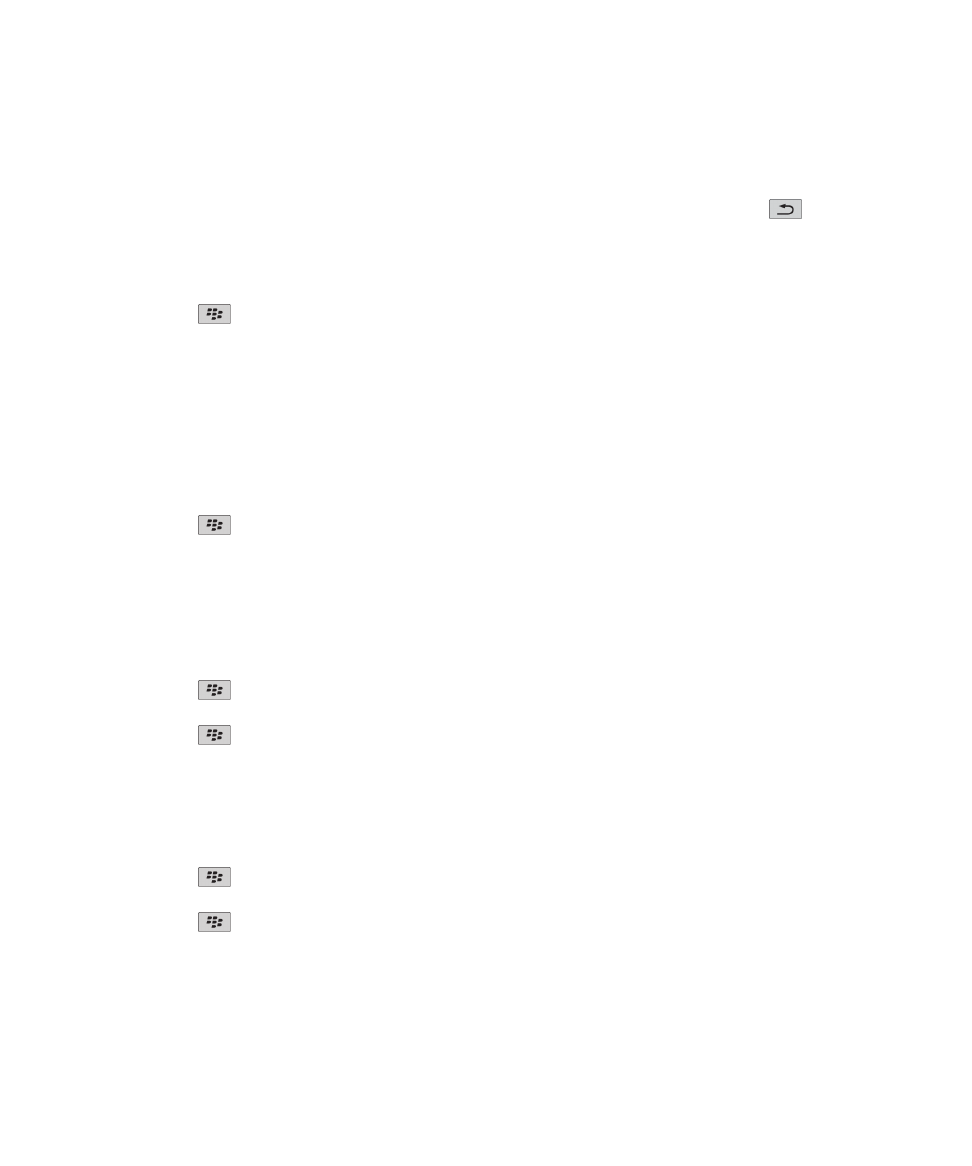
3. Di bagian Umum, di bawah Konfirmasi Sebelum, lakukan salah satu dari yang berikut:
• Untuk menerima konfirmasi apakah Anda ingin menutup browser bila ada beberapa tab yang dibuka, pilih
kotak centang Menutup Tab Saat Keluar.
• Untuk menerima konfirmasi apakah Anda ingin menutup browser setelah menekan tombol
, pilih kotak
centang Menutup Browser Saat Keluar.
• Untuk menerima konfirmasi sebelum perangkat BlackBerry® menggunakan portal browser penyedia layanan
nirkabel untuk mengalirkan media dari Internet, pilih kotak centang Beralih ke Jaringan Operator untuk
Media Mengalir.
4. Tekan tombol
> Simpan.
Informasi terkait
Saya menerima konfirmasi untuk berpindah jaringan saat mengalirkan lagu atau video, 169
Menghapus informasi jelajah
Perangkat BlackBerry® Anda menyimpan banyak informasi dalam browser untuk meningkatkan pengalaman jelajah
Anda. Anda bisa menghapus informasi kata sandi, riwayat browser, cookie, konten yang didorong ke perangkat
Anda, dan cache browser.
1. Pada layar Asal, klik ikon Browser.
2. Tekan tombol
> Opsi.
3. Di bagian Privasi dan Keamanan, di bawah Kosongkan Data Jelajah, pilih kotak centang di sebelah jenis
informasi jelajah yang ingin Anda hapus.
4. Klik Kosongkan Sekarang.
Mematikan cookie di browser
1. Pada layar Asal, klik ikon Browser.
2. Tekan tombol
> Opsi.
3. Di bagian Privasi & Keamanan, kosongkan kotak centang Terima Cookie.
4. Tekan tombol
> Simpan.
Menghidupkan geolokasi di browser
Jika Anda menghidupkan geolokasi di browser, beberapa situs Web mungkin bisa mengetahui perkiraan lokasi
Anda.
1. Pada layar Asal, klik ikon Browser.
2. Tekan tombol
> Opsi.
3. Di bagian Privasi & Keamanan, pilih kotak centang Aktifkan Geolokasi.
4. Tekan tombol
> Simpan.
Bila Anda mengunjungi situs Web yang meminta lokasi Anda, sebuah kotak dialog akan muncul. Jika Anda memilih
kotak centang Jangan tanyakan lagi situs Web ini, situs Web dan izin yang Anda setel untuknya akan disimpan
dalam Izin Geolokasi dalam opsi browser Anda.
Panduan Pengguna
Browser
164